عندما نتحدث عن اليوتيوب فإننا نشير إلى أكبر مواقع الفيديو الشهيرة من جوجل ، كما أنه أحد مواقع الانترنت الأكثر زيارة واستخدامًا على الشبكة العنكبوتية. وذلك نظرًا لأن اليوتيوب يستضيف عدداً كبيرًا من محتوى الفيديو ، وعدد المستخدمين له يتزايد كل يوم ، فقد سجلت منصة YouTube نموًا وازدهراً ثابتًا على مر السنين.
فمن خلاله يمكننا العثور على العديد من مقاطع الفيديو لجميع أنواع الموضوعات ، التي تناسب قواعد وسياسات الموقع. ويمكننك الوصول إلى YouTube من أي جهاز ، سواء كان هاتف يعمل بنظام أندرويد أو iOS أو حتى أجهزة الكمبيوتر واللاب توب التي تعمل بنظام ويندوز أو ماك أو لينكس.
في هذا المقال نقدم اليك قائمة تضم أفضل 20 اختصاراً للوحة المفاتيح تسهل عليك استخدام YouTube والتي يجب عليك أن تعرفها كل ما عليك هو متابعة قراءة السطور القادمة.
أفضل اختصارات لوحة المفاتيح لليوتيوب
إذا كنت تستخدم يوتيوب لفترة كبيرة من الوقت ، فقد تعلم أن النظام الأساسي يسمح لك بالتحكم في واجهته عبر اختصارات عن طريق لوحة المفاتيح. والان سوف نشاركك قائمة بأفضل اختصارات لوحة مفاتيح يوتيوب التي يجب أن تعرفها. فهيا بنا لنتعرف عليها من خلال الجدول التالي.
| المفتاح أو زر الاختصار في لوحة المفاتيح | فائدة ووظيفة الاختصار |
| مفتاح المسافة (space – المسطرة) | يسمح لنا ببساطة بإيقاف تشغيل الفيديو وإعادة استئناف تشغيله. |
| مفتاح (F) أو حرف اف | يسمح لنا هذا المفتاح بفتح وإغلاق وضع ملء الشاشة بالضغط عليه ضغطه واحدة فقط. |
| زر السهم الأيمن والسهم الأيسر | تتيح لك هذه المفاتيح بعمل إعادة توجيه عرض الفيديو وإرجاعه لمدة 5 ثوانٍ أو تقديمة لمدة 5 ثوانٍ. وهو على حسب لغة العرض. |
| زر السهم لأعلى والسهم لأسفل | تتيح لك هذه المفاتيح رفع مستوى الصوت وخفضه في وضع ملء الشاشة. |
| الازرار (0،1،2،3،4،5،6،7،8،9) | كل هذه الأزرار تسمح لنا ببساطة بإعادة توجيه عرض الفيديو إلى نسبة معينة. |
| مفتاح (G) أو حرف جي | يسمح لك ببساطة بتفعيل خاصية الترجمة للمحتوى المعروض. |
| مفتاح (Home) و (End) | كلا المفتاحين يسمحان لنا بالانتقال مباشرةً في عرض الفيديو من بداية الفيديو أو حتى نهايته. |
| الازرار (Shift + P) | يتيح لنا هذا الخيار فتح قوائم التشغيل المحفوظة مباشرةً. |
| الازرار (Shift + N) | يتيح لنا هذا المفتاح العودة إلى الفيديو السابق من قائمة التشغيل التي قمنا بتحميلها. |
| مفتاح (Tab) | يتيح لنا هذا المفتاح الوصول إلى عناصر التحكم في شريط التشغيل دون استخدام الماوس. |
| مفتاح (M) أو حرف أم | يتيح لنا هذا المفتاح تنشيط صوت الفيديو أو كتم صوت الفيديو (الوضع الصامت) الذي يتم تشغيله. |
| مفتاح (+) زائد أو موجب | إذا كنت تشاهد مقطع فيديو مع تمكين التسمية التوضيحية ، يمكنك استخدام مفتاح + لزيادة حجم الخط. |
| مفتاح (–) سالب أو ناقص | إذا كنت تشاهد مقطع فيديو مع تمكين التسمية التوضيحية ، يمكنك استخدام مفتاح – لتقليل حجم الخط. |
| مفتاح (B) أو حرف بي الخفيفة | استخدم هذا المفتاح لتغيير لون خلفية CC أثناء مشاهدة مقاطع فيديو يوتيوب. |
| مفتاح (>) | استخدم هذا المفتاح لزيادة سرعة تشغيل الفيديو في اليوتيوب. |
| مفتاح (<) | استخدم هذا المفتاح لتقليل سرعة تشغيل الفيديو في اليوتيوب. |
| مفتاح (/) | استخدم هذا المفتاح لوضع مؤشر النص في حقل البحث مباشرةً في اليوتيوب. |
| مفتاح الـ (،) فاصلة | استخدم هذا المفتاح للانتقال للخلف بإطار واحد عند إيقاف مقطع فيديو مؤقتًا. |
| مفتاح الـ (.) نقطة | استخدم هذا المفتاح للمضي قدمًا في إطار واحد عند إيقاف مقطع فيديو مؤقتًا. |
قد يهمك أيضا التعرف على:
- جميع تطبيقات YouTube الخمسة وكيفية الاستفادة منهم
- كيفية استخدام استوديو YouTube الجديد لمنشئي المحتوى
- كيفية إصلاح مشاكل YouTube
- شرح وظائف ازرار F1 إلى F12
- قائمة بجميع اختصارات لوحة مفاتيح ويندوز Windows 10 الدليل النهائي
كانت هذه بعض من أفضل اختصارات لوحة المفاتيح التي يمكنك استخدامها على منصة اليوتيوب. فإذا كنت تعرف أي اختصارات أخرى تسهل علينا استخدامه ، فأخبرنا بذلك في التعليقات.
وإذا أعجبك هذا المقال، فيرجى مشاركته مع أصدقائك لكي تعم المنفعة والفائدة على الجميع.


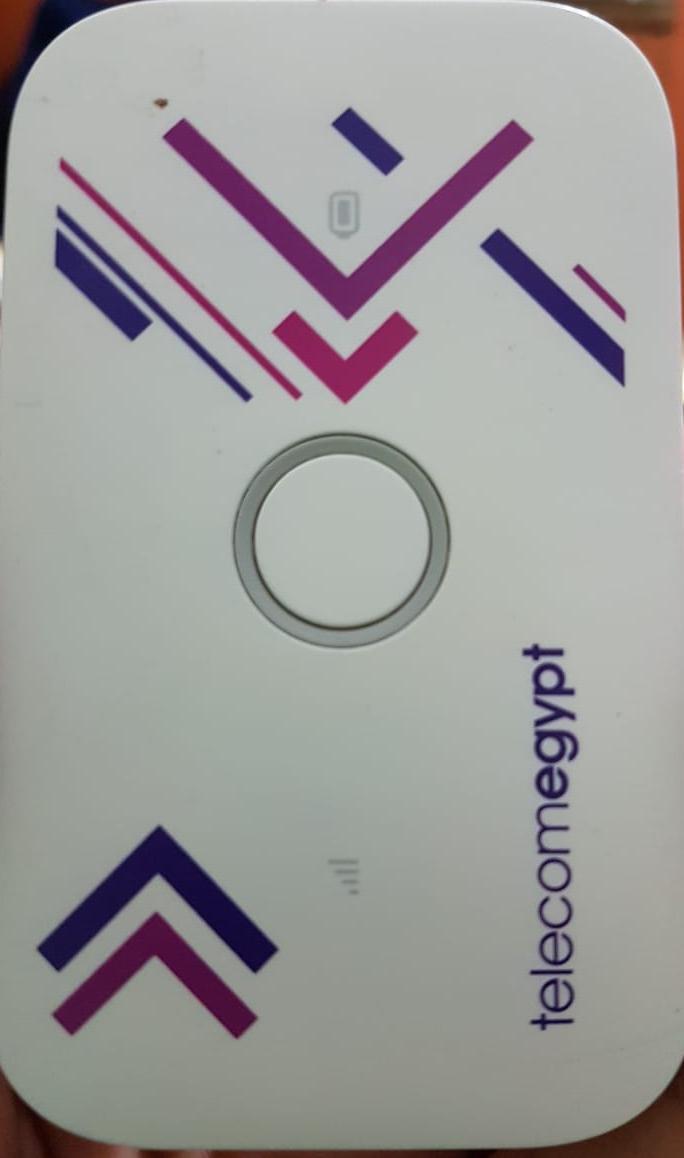






شكرا جزيلا لك على الموضوع الأكثر من رائع متابعكم من دولة الكويت.